Windows 10/8/7 또는 Vista 기반 컴퓨터에서 폴더 또는 파일을 삭제하려고 하면 다음 오류가 나타납니다. "액세스가 거부되었습니다. 이 작업을 수행하려면 권한이 필요합니다. 변경하려면 SYSTEM 또는 관리자의 허가가 필요합니다."
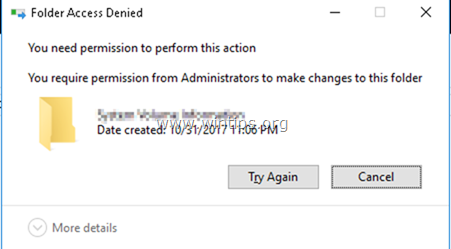
"폴더 액세스가 거부되었습니다. 이 작업을 수행하려면 권한이 필요합니다." 문제는 삭제하려는 파일이 프로세스나 시스템 서비스에 의해 잠겨 있거나 파일/폴더가 Windows에 필수적이기 때문에 작업.
이 자습서에서는 Windows 10/8/7 또는 Vista OS에서 다음 문제를 해결하기 위한 자세한 지침을 찾을 수 있습니다.
-
- "이 폴더를 변경하려면 SYSTEM의 권한이 필요합니다..."
- " 변경하려면 관리자의 허가가 필요합니다 "
- " 파일을 삭제할 수 없습니다. 소스 파일이나 디스크에서 읽을 수 없습니다"
- " 폴더를 삭제할 수 없습니다. 디렉토리가 비어 있지 않음 "
- " 폴더 접근이 거부되었습니다. 이 작업을 수행 할 수있는 권한이 있어야합니다"
수정 방법: 이 작업을 수행하려면 권한이 필요합니다.
방법 1. 안전 모드에서 삭제할 수 없는 폴더/파일을 삭제하십시오.
Windows OS에서 폴더 또는 파일을 삭제할 때 "접근 거부" 문제를 해결하는 첫 번째 방법은 Windows 안전 모드에서 폴더를 삭제하는 것입니다. 하기 위해서:
1. 동시에 눌러 창  + 아르 자형 '를 여는 키운영' 명령 상자.
+ 아르 자형 '를 여는 키운영' 명령 상자.
2. 실행 명령 상자에 다음을 입력하십시오. msconfig 누르다 입력하다 열다 시스템 설정 공익 사업.

3. 에서 신병 탭, 확인 안전 부팅 옵션 및 히트 확인.
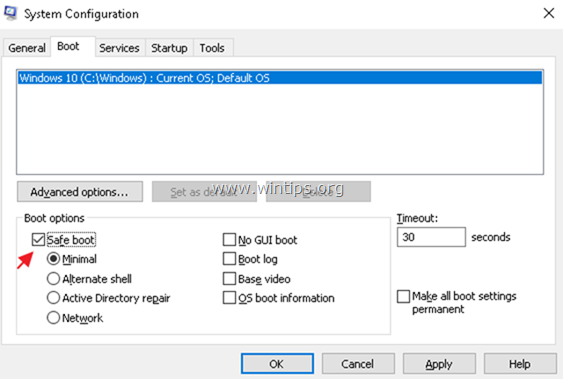
4. 다음 창에서 재시작.
5. Windows 안전 모드에서 폴더/파일을 삭제해 보십시오.
6. 그런 다음 시스템 구성 유틸리티(msconfig) 유틸리티를 다시 열고 체크 해제 그만큼 안전 부팅 옵션. 때리다 확인 Windows를 정상적으로 다시 시작합니다.
방법 2. Unlocker를 사용하여 잠긴 폴더/파일을 삭제합니다.
1.다운로드 그리고 설치* 최신 잠금 해제자 버전 여기.
* 메모: '잠금 해제 설정' 옵션에서 고급의 그리고 체크 해제 "델타 도구 모음 설치".

2. 설치가 완료되면 삭제할 수 없는 폴더/파일을 우클릭 후 선택 잠금 해제자.

3. Unlocker 창에서 선택 삭제 클릭 터놓다. *
* 메모: 파일이 프로세스에 의해 잠긴 경우 다음을 클릭합니다. 프로세스를 종료합니다.

방법 3. 폴더의 소유자를 변경합니다.
"권한이 필요합니다" 문제를 우회하는 또 다른 방법은 폴더의 소유자를 변경하는 것입니다. 하기 위해서:
1. 삭제할 수 없는 폴더 또는 파일을 마우스 오른쪽 버튼으로 클릭하고 선택합니다. 속성.
2. 선택 보안 탭 및 클릭 고급의.

3. 클릭 변화 소유자.

4. 계정 사용자 이름(예: "Admin")을 입력하고 확인.

5.확인하다 "하위 컨테이너 및 개체의 소유자 바꾸기" 체크박스를 클릭하고 확인. 그런 다음 확인 다시 보안 설정을 닫습니다.

6. 이제 폴더를 삭제하려고 합니다.
방법 4. 명령 프롬프트에서 폴더를 삭제합니다.
1. 열려있는 명령 프롬프트 ~처럼 관리자.
2. 다음 명령을 입력하여 삭제하려는 폴더에 대한 소유권 권한을 가져옵니다.
- 테이크다운 /F "전체_경로_폴더_이름" /r /d y
견본: 이 예에서는 "C:\Folder1"을 삭제할 것이므로 명령은 다음과 같습니다.
- 가져오기 /F "C:\Folder1" /r /d y
3. 그런 다음 삭제하려는 폴더에서 모든 권한을 갖도록 이 명령을 제공합니다.
- 아이클스 "전체_경로_폴더_이름" /grant 관리자: F /t
견본: 이 예의 경우 명령은 다음과 같습니다.
- icacls "C:\Folder1" /grant 관리자: F /t
4. 마지막으로 다음 명령을 입력하여 폴더를 삭제합니다.
- rd "전체_경로_폴더_이름" /S /Q
견본: 이 예의 경우 명령은 다음과 같습니다.
- rd "C:\Folder1" /S /Q
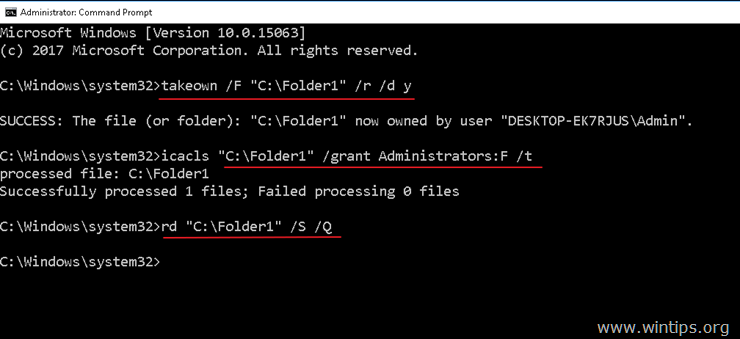
그게 다야! 이 가이드가 귀하의 경험에 대한 의견을 남기는 데 도움이 되었는지 알려주십시오. 이 가이드를 좋아하고 공유하여 다른 사람들을 도우십시오.
일했습니다, 대단히 감사합니다! 안전 모드로 부팅하는 등 다른 많은 옵션을 시도했습니다. 다시 한번 감사합니다!